Często używasz emotikon emoji np. w rozmowach na Facebooku? Jeśli korzystasz z przeglądarki Chrome lub Firefox na komputerze, to możesz w prosty sposób wstawiać emoji w dowolne pola tekstowe, dzięki czemu możesz umieszczać je w wiadomościach e-mailach, na forach i wszelkich innych polach tekstowych. Jak to zrobić?
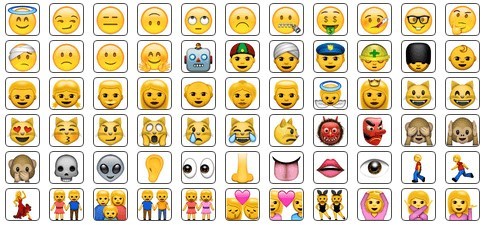
Emoji są rozpoznawalne na wielu stronach, serwisach online czy w innych miejscach ze względu na to, że należą do standardu tekstowego Unicode i dopiero za pomocą urządzenia są wyświetlane w formie emotikonek. Oznacza to, że możemy ich użyć w wielu różnych miejscach, a nie tylko tam, gdzie wyświetla się przycisk z uśmiechniętą buźką. Ikonki emocji możemy umieszczać np. w wiadomościach e-mail.
W każdej przeglądarce możemy wejść na stronę GetEmoji.com, a następnie zaznaczyć i skopiować dowolną ikonkę, która nas interesuje, a następnie wkleić ją w polu tekstowym na jakieś stronie – np. w aktualizacji statusu na Facebooku, w polu wpisywania treści wiadomości e-mail czy też wysłać do znajomego za pomocą komunikatora. Jeśli jednak korzystacie z Chrome lub Firefox, to możecie sobie ułatwić zadanie za pomocą jednego rozszerzenia.
Łatwe wstawianie emoji w Chrome / Firefox
Przeglądanie innej strony, wyszukiwanie emoji, a następnie kopiowanie i wklejanie nie należy do najwygodniejszych. Możecie jednak zainstalować rozszerzenie o nazwie Emoji Keyboard, które dodaje przycisk z wysuwaną „klawiaturą” pełną ikonek emoji. Możemy je wstawiać do dowolnego pola tekstowego na stronach.
Pobierz Emoji Keyboard dla Chrome
Pobierz Emoji Keyboard dla Firefox
Pobieramy rozszerzenie dla wybranej przeglądarki. Po instalacji dodany zostanie przycisk z uśmiechniętą buźką na górnym pasku dodatków w Chrome / Firefox (obok paska adresu). Gdy klikniemy w przycisk, to na ekranie pojawi się okienko z listą dostępnych emoji.
Wszystkie emoji są podzielone na oddzielne kategorie, aby łatwiej można było znaleźć te, które nas interesują. Znajdziemy tu kategorie z uśmiechniętymi buźkami, flagami, symbolami, zwierzętami, przedmiotami, budynkami i wiele, wiele innych. W każdej z nich znajdziemy przynajmniej kilkadziesiąt emoji.
Aby wstawić je do wiadomości e-mail, komentarza na stronie lub innego pola, należy najpierw kliknąć w pole wpisywania treści wiadomości na stronie, a następnie kliknąć wybrane emoji.
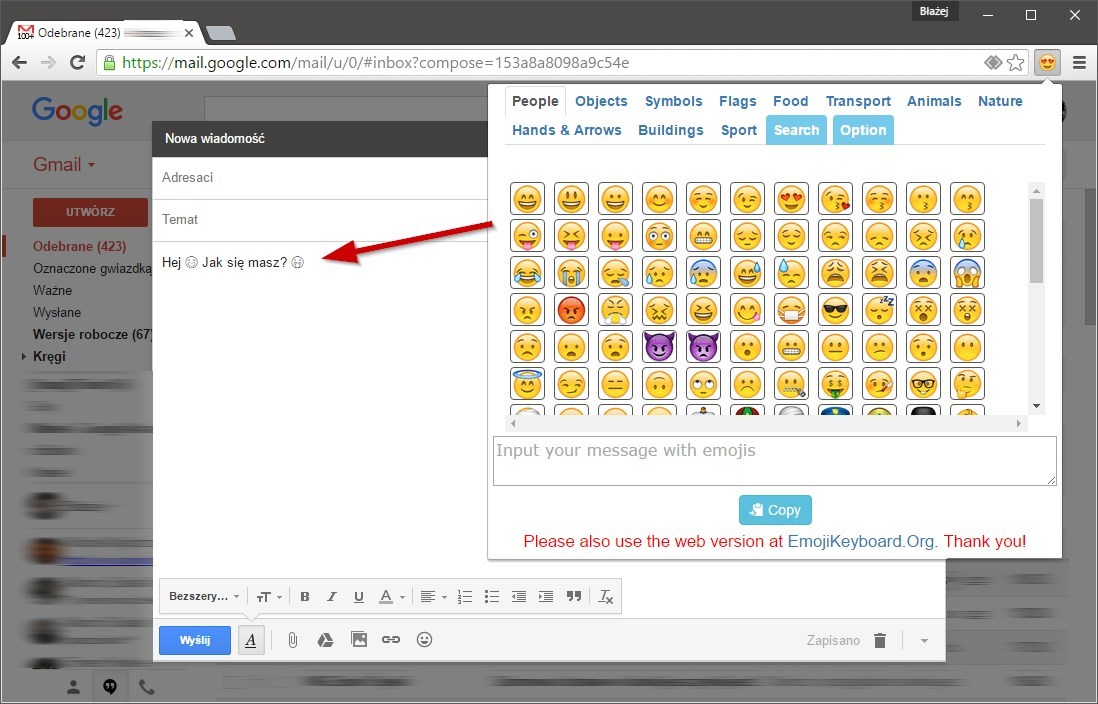
Ikonka zostanie od razu wstawiona do wskazanego przez nas pola na stronie. Dostępne jest także pole tymczasowe w okienku rozszerzenia, z poziomu którego możemy skopiować ikonkę i wkleić ją ręcznie w przypadku, gdy emoji nie są automatycznie wprowadzane do komentarza czy treści wiadomości.
Ikonki tuż po wstawieniu wyglądają bardzo „surowo” - to dlatego, że pola tekstowe obsługują tylko taką formę wyświetlania emoji. Po wysłaniu wiadomości tekst zostanie wyświetlony z innym formatowaniem i ikonki wyświetlą się w taki sposób, w jaki przeglądarka je obsługuje (lub dana strona).
